Ubuntu如何安装OpenCV Ubuntu安装OpenCV教程(ubuntu安装opencv)
安装OpenCV前的系统准备
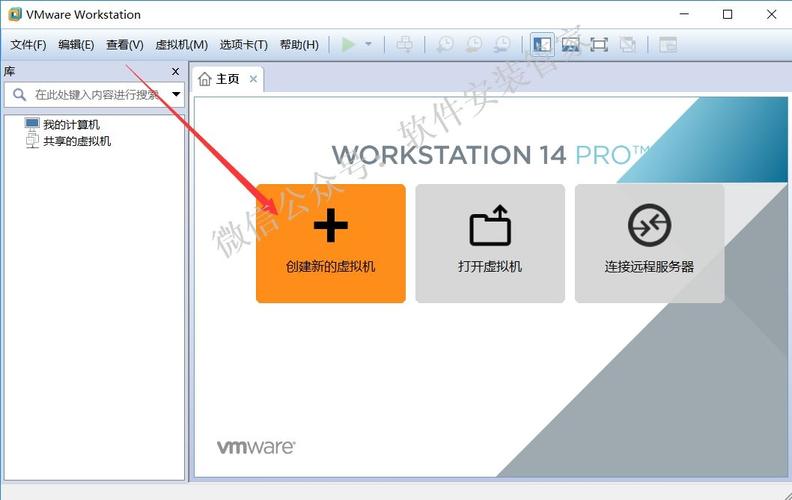
在开始安装OpenCV之前,请确保你的Ubuntu系统满足以下条件:
1、安装了最新版的Ubuntu操作系统。
2、更新了所有已安装的软件包,以确保兼容性。
3、安装了必要的编译工具和依赖库。
为了完成这些准备工作,打开终端并输入以下命令:
sudo apt update sudo apt upgrade
接下来,安装编译工具和依赖库:
sudo apt install buildessential cmake git libgtk2.0dev pkgconfig sudo apt install libavcodecdev libavformatdev libswscaledev sudo apt install libtbb2 libtbbdev libjpegdev libpngdev libtiffdev sudo apt install libjasperdev libdc139422dev
这些命令将会安装GCC、CMake、Git等必要的开发工具,以及OpenCV所需的一些依赖库。
获取OpenCV源码
你需要从OpenCV的GitHub仓库中获取最新的源代码,你可以通过下面的命令来克隆仓库:
git clone https://github.com/opencv/opencv.git
这会将OpenCV的代码下载到你当前的目录下。
编译与安装OpenCV
进入到你刚刚克隆的OpenCV目录中,并创建一个构建目录:
cd opencv mkdir build cd build
在构建目录中,运行CMake命令来配置编译选项:
cmake D CMAKE_BUILD_TYPE=Release D CMAKE_INSTALL_PREFIX=/usr/local ..
这个命令告诉CMake使用Release模式进行编译,并将OpenCV安装到/usr/local目录下,如果你需要为特定的硬件平台或功能启用或禁用某些选项,可以在CMake命令后面添加相应的参数。
接下来,使用make命令来编译OpenCV:
make j$(nproc)
这里的$(nproc)是一个环境变量,它表示你计算机的CPU核心数,使用多线程编译可以显著减少编译时间。
编译完成后,使用make install命令来安装OpenCV:
sudo make install
验证安装
安装完成后,你可以通过编写一个简单的程序来验证OpenCV是否安装成功,创建一个名为test_opencv.cpp的文件,并在其中输入以下内容:
#include <opencv2/opencv.hpp>
#include <iostream>
int main() {
std::cout << "OpenCV version: " << CV_VERSION << std::endl;
return 0;
}
使用g++编译器编译该文件:
g++ test_opencv.cpp o test_opencv pkgconfig cflags libs opencv
运行生成的可执行文件:
./test_opencv
如果一切正常,你应该会在终端看到输出的OpenCV版本号。
相关问答FAQs
Q1: 安装过程中遇到权限问题怎么办?
A1: 如果在安装过程中遇到权限问题,尝试使用sudo命令来获取管理员权限,使用sudo make install代替make install。
Q2: OpenCV是否可以与其他图形库一起使用?
A2: 是的,OpenCV可以与多种图形库一起使用,包括但不限于GTK、Qt和wxWidgets,在编译OpenCV时,确保安装了相应的图形库开发文件,对于GTK,你需要安装libgtk2.0dev包。
